సంస్కరణ నియంత్రణ వ్యవస్థల ప్రమాణం పంపిణీ, ఇతర డెవలపర్లతో సహకారం, శాఖలను సృష్టించడం, మునుపటి దశలకు తిరిగి రావడం, కోడ్ మార్పులను ట్రాక్ చేయడం మొదలైనవి అనుమతిస్తుంది. ఇది దాదాపు ప్రతి Linux డిస్ట్రోకు అందుబాటులో ఉంటుంది. ఈ ట్యుటోరియల్ పాప్!_OSలో Gitని ఎలా ఇన్స్టాల్ చేయాలో వివరిస్తుంది.
Pop!_OSలో Gitని ఎలా ఇన్స్టాల్ చేయాలి
ఇక్కడ, మేము డిఫాల్ట్ ప్యాకేజీ, అధికారిక PPA మరియు మూలం నుండి Pop!_OSలో Gitని ఇన్స్టాల్ చేయడానికి అనేక పద్ధతులను వివరిస్తాము. ఈ మూడు పద్ధతులు నిర్దిష్ట అవసరాలను బట్టి విభిన్న ప్రయోజనాలను అందిస్తాయి.
ఉబుంటు రిపోజిటరీలను ఉపయోగించడం
విభిన్న డిఫాల్ట్ ప్యాకేజీలతో పాటు, అధికారిక ఉబుంటు రిపోజిటరీలు Git వంటి మూడవ పక్ష సాఫ్ట్వేర్ను కూడా హోస్ట్ చేస్తాయి. మీరు అధికారిక రిపోజిటరీ నుండి సులభంగా, విశ్వసనీయత మరియు అనుకూలతతో Gitని ఇన్స్టాల్ చేయవచ్చు.
మొదట, కింది ఆదేశాన్ని అమలు చేయడం ద్వారా నవీకరించాలని నిర్ధారించుకోండి:
సుడో సముచితమైన నవీకరణ && సుడో సముచితమైన అప్గ్రేడ్

డిఫాల్ట్గా, ఉబుంటు రిపోజిటరీలో Git అందుబాటులో ఉంది. కాబట్టి మీరు కింది ఆదేశాన్ని ఉపయోగించి పాప్!_OSలో దీన్ని సులభంగా ఇన్స్టాల్ చేయవచ్చు:
సుడో సముచితమైనది ఇన్స్టాల్ git 
అందుబాటులో ఉన్న అన్ని లక్షణాలను ఇన్స్టాల్ చేయడానికి, కింది ఆదేశాన్ని అమలు చేయండి:
సుడో apt-get install git-all -వై 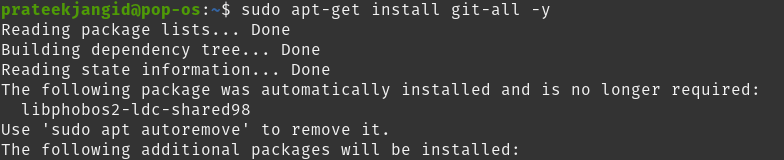
ప్యాకేజీలు విస్తృతంగా ఉన్నందున మునుపటి ఆదేశం అమలు చేయడానికి సమయం పడుతుంది. విజయవంతమైన ఇన్స్టాలేషన్ తర్వాత, మీరు కింది ఆదేశాన్ని ఉపయోగించి దాని ఇన్స్టాల్ చేసిన సంస్కరణను తనిఖీ చేయవచ్చు:
git --సంస్కరణ: Telugu 
అధికారిక PPAని ఉపయోగించడం
అధికారిక PPAతో, మీరు దాని తాజా సంస్కరణను ఇన్స్టాల్ చేయవచ్చు, ఇది కొన్నిసార్లు డిఫాల్ట్ ప్యాకేజీల సహాయంతో జరగదు.
మేము అధికారిక రిపోజిటరీ ద్వారా దాని డిఫాల్ట్ ప్యాకేజీలో Git యొక్క వెర్షన్ 2.34ని డౌన్లోడ్ చేసాము. ఇప్పుడు, మేము అధికారిక PPA సహాయంతో దాని తాజా స్థిరమైన సంస్కరణను ఇన్స్టాల్ చేస్తాము.
అన్నింటిలో మొదటిది, కింది ఆదేశంతో Git PPA రిపోజిటరీని జోడించండి:
సుడో add-apt-repository ppa:git-core / ppa 
ప్రక్రియను కొనసాగించడానికి ఎంటర్ నొక్కండి.
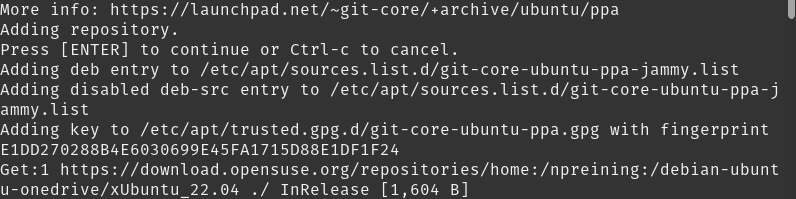
APT కాష్ను రిఫ్రెష్ చేయడానికి, నవీకరణ ఆదేశాన్ని అమలు చేయండి:
సుడో సముచితమైన నవీకరణ 
ఇప్పుడు, మీ పాప్!_OSలో Gitని ఇన్స్టాల్ చేయడానికి కింది ఇన్స్టాల్ ఆదేశాన్ని అమలు చేయండి:
సుడో సముచితమైనది ఇన్స్టాల్ git -వై 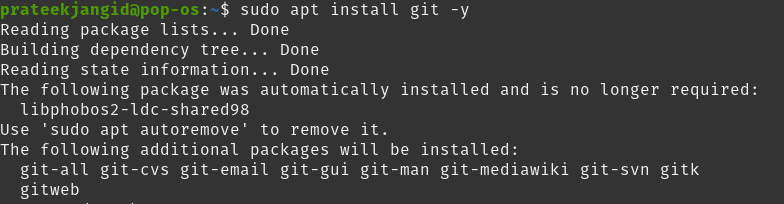
దాని విజయవంతమైన ఇన్స్టాలేషన్ను ధృవీకరించడానికి, Git యొక్క ఇన్స్టాల్ చేసిన సంస్కరణను తనిఖీ చేయండి.
git - - సంస్కరణ: Telugu 
Git తాజా స్థిరమైన సంస్కరణకు నవీకరించబడిందని మీరు మునుపటి అవుట్పుట్ నుండి చూడవచ్చు.
మూలం నుండి Gitని ఇన్స్టాల్ చేయండి
మూలం నుండి నేరుగా Gitను కంపైల్ చేయడం అనేది దాని సంస్థాపనకు అనువైన పద్ధతి. వాస్తవానికి, ఈ పద్ధతి Gitని ఇన్స్టాల్ చేయడానికి ఎక్కువ సమయం తీసుకుంటుంది, కానీ మీరు దీని ద్వారా దాని తాజా విడుదలను డౌన్లోడ్ చేసుకోవచ్చు. అలాగే, మీ అవసరాలకు అనుగుణంగా ఎంపికలను అనుకూలీకరించడం ద్వారా మీరు వాటిపై మరింత నియంత్రణను కలిగి ఉండవచ్చు.
అన్నింటిలో మొదటిది, కింది ఆదేశంతో Pop!_OSలో అందుబాటులో ఉన్న Git యొక్క ప్రస్తుత సంస్కరణను తనిఖీ చేయండి:
git -సంస్కరణ: Teluguమీరు చూడగలిగినట్లుగా, మీ సిస్టమ్లో ఇన్స్టాల్ చేయబడిన Git సంస్కరణ దాని తాజా వెర్షన్ కాదు. కింది ఆదేశంతో మీరు మూలంలో అందుబాటులో ఉన్న Git సంస్కరణను తనిఖీ చేయవచ్చు:
apt-cache విధానం git 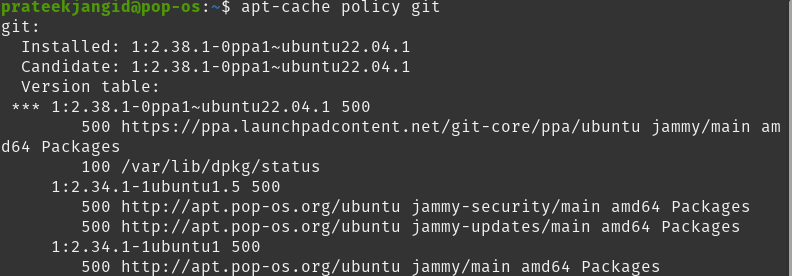
Git యొక్క తాజా సంస్కరణను ఇన్స్టాల్ చేయడానికి, దయచేసి అది ఆధారపడిన సాఫ్ట్వేర్ను ఇన్స్టాల్ చేయండి మరియు అది డిఫాల్ట్ రిపోజిటరీ నుండి ఇన్స్టాల్ చేయబడాలి. కాబట్టి ముందుగా స్థానిక ప్యాకేజీ సూచికను నవీకరించండి:
సుడో సముచితమైన నవీకరణ 
ఇప్పుడు, మీరు కింది ఆదేశాన్ని ఉపయోగించి సాఫ్ట్వేర్ ప్యాకేజీని ఇన్స్టాల్ చేయవచ్చు:

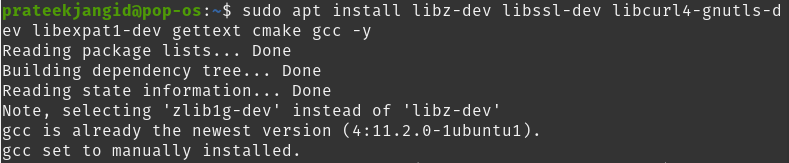
అవసరమైన డిపెండెన్సీలను విజయవంతంగా ఇన్స్టాల్ చేసిన తర్వాత, తాత్కాలిక డైరెక్టరీని సృష్టించండి మరియు కింది ఆదేశం సహాయంతో దానికి వెళ్లండి. ఈ డైరెక్టరీలో మేము Git టార్బాల్ను డౌన్లోడ్ చేస్తాము.
mkdir tmpcd / tmp
కు వెళ్ళండి Git ప్రాజెక్ట్ వెబ్సైట్ , టార్బాల్ జాబితాను నావిగేట్ చేయండి మరియు Git యొక్క తాజా సంస్కరణను డౌన్లోడ్ చేయండి. తరువాత, కర్ల్ కమాండ్ ఉపయోగించి డౌన్లోడ్ చేసిన ఫైల్ను అవుట్పుట్ చేయండి.
కర్ల్ -ది git.tar.gz https: // mirrors.edge.kernel.org / పబ్ / సాఫ్ట్వేర్ / scm / git / git-2.9.5.tar.xz 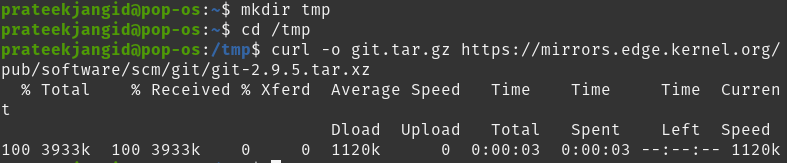
పైన కంప్రెస్ చేయబడిన టార్బాల్ ఫైల్ను అన్ప్యాక్ చేయండి.
తీసుకుంటాడు -zxf git.tar.gzదీన్ని కొత్తగా సృష్టించిన డైరెక్టరీలోకి తరలించండి.
cd git- *కింది ఆదేశాలను ఉపయోగించి ప్యాకేజీని రూపొందించండి మరియు దానిని ఇన్స్టాల్ చేయండి:
తయారు ఉపసర్గ = / usr / స్థానిక అన్నిసుడో తయారు ఉపసర్గ = / usr / స్థానిక ఇన్స్టాల్
Git యొక్క తాజా ఇన్స్టాల్ చేసిన సంస్కరణను ఉపయోగించడానికి షెల్ ప్రక్రియను మార్చండి.
కార్యనిర్వాహకుడు బాష్చివరగా, విజయవంతమైన ఇన్స్టాలేషన్ను ధృవీకరించడానికి Git సంస్కరణను తనిఖీ చేయండి.
git --సంస్కరణ: Teluguఇది తాజా వెర్షన్కి అప్డేట్ చేయబడింది.
పాప్!_OSలో Gitని కాన్ఫిగర్ చేయండి
Pop!_OSలో ఇమెయిల్ మరియు వినియోగదారు పేరుతో కింది ఆదేశాన్ని అమలు చేయడం ద్వారా Gitని కాన్ఫిగర్ చేయండి.
git config --ప్రపంచ యూజర్.పేరు 'వినియోగదారు పేరు'git config --ప్రపంచ user.email 'ఇమెయిల్స్'

కింది ఆదేశం ద్వారా దాని కాన్ఫిగరేషన్ను ధృవీకరించడానికి గ్లోబల్ Git సెట్టింగ్లను జాబితా చేయండి:
git config --జాబితా 
మీరు కింది ఆదేశంతో నానో ఎడిటర్ని ఉపయోగించి Gitని మరింతగా కాన్ఫిగర్ చేయవచ్చు మరియు కాన్ఫిగరేషన్ ఫైల్ను సవరించవచ్చు:
సుడో నానో ~ / .gitconfig 
అలాగే, మీరు Gitని మరింత కాన్ఫిగర్ చేయడానికి కింది ఆదేశాన్ని అమలు చేయడం ద్వారా సమాచారాన్ని పొందవచ్చు:
git config 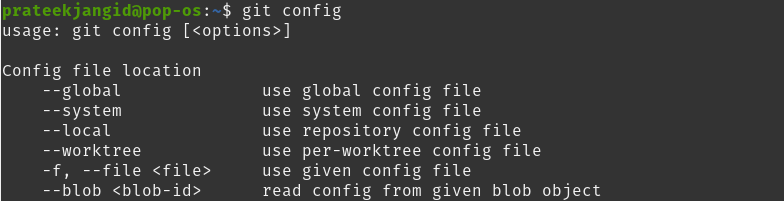
ముగింపు
ఈ ట్యుటోరియల్ Pop!_OSలో Gitని ఇన్స్టాల్ చేయడానికి వివిధ విధానాలను వివరిస్తుంది. మేము ఉబుంటు రిపోజిటరీలు, అధికారిక PPAలు మరియు ప్రత్యక్ష మూలం నుండి Gitని ఇన్స్టాల్ చేసాము.
ఉబుంటు రిపోజిటరీ పద్ధతిని ఉపయోగించి, మీరు దాని డిఫాల్ట్ ప్యాకేజీలో అందుబాటులో ఉన్న Git సంస్కరణను ఇన్స్టాల్ చేయవచ్చు కానీ తాజా వెర్షన్ అవసరం లేదు. Gitని ఇన్స్టాల్ చేసిన తర్వాత, దానిని కాన్ఫిగర్ చేయడం కూడా చాలా సులభం, ఈ ట్యుటోరియల్ చివరిలో మేము క్లుప్తంగా వివరించాము.